【簡単】ビットフライヤー(bitFlyer)で口座開設する方法をわかりやすく解説

口座開設したい人「ビットフライヤーで仮想通貨の口座開設したいけどちょっと不安だなあ。初めてだから手順とか、かかる時間とか知りたい・・・」
こういった悩みに答えます。
この記事を読んでわかること
- ビットフライヤー(bitFlyer)口座開設手順【6ステップ】
■本記事の著者について ビットフライヤー口座開設済。仮想通貨投資しつつ、そこで得た学びを発信しているブロガーです。Twitterでも発信中。
本記事では、ビットフライヤー(bitFlyer)の口座開設手順について6ステップで解説します。
「え、6ステップもあるの?なんか面倒くさそう・・・」と思われるかもですが、本人確認の審査時間を除いたら、早い人なら10分もあれば完了します。
それでは早速いきましょう。
ビットフライヤー(bitFlyer)口座開設手順【6ステップ】

手順は以下6ステップ。
- 手順①:メールアドレスの登録
- 手順②:パスワードの設定
- 手順③:二段階認証の設定
- 手順④:本人確認の手続き
- 手順⑤:取引目的の入力
- 手順⑥:本人確認書類の提出
順番に見ていきます。
手順①:メールアドレスの登録
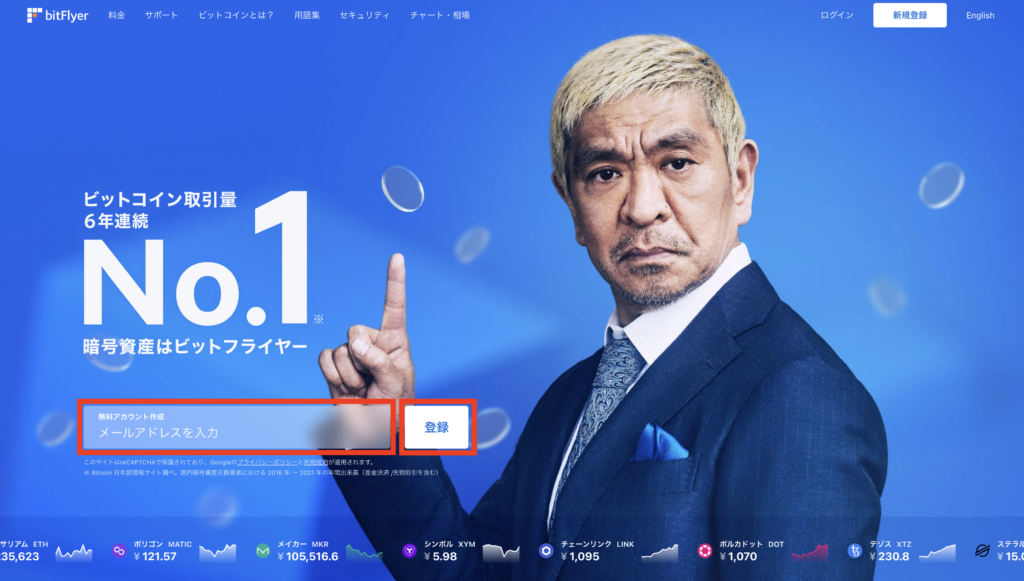
まず、ビットフライヤー(bitFlyer)の公式サイトを開きメールアドレスを入力。入力したら「登録」をクリック。
>> ビットフライヤー(bitFlyer)の公式サイトはコチラ
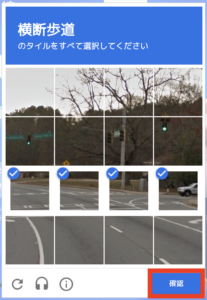
認証システムが開くので、お題のタイルを選択して「確認」をクリック。
以上でメールアドレスの登録は完了です。
手順②:パスワードの設定
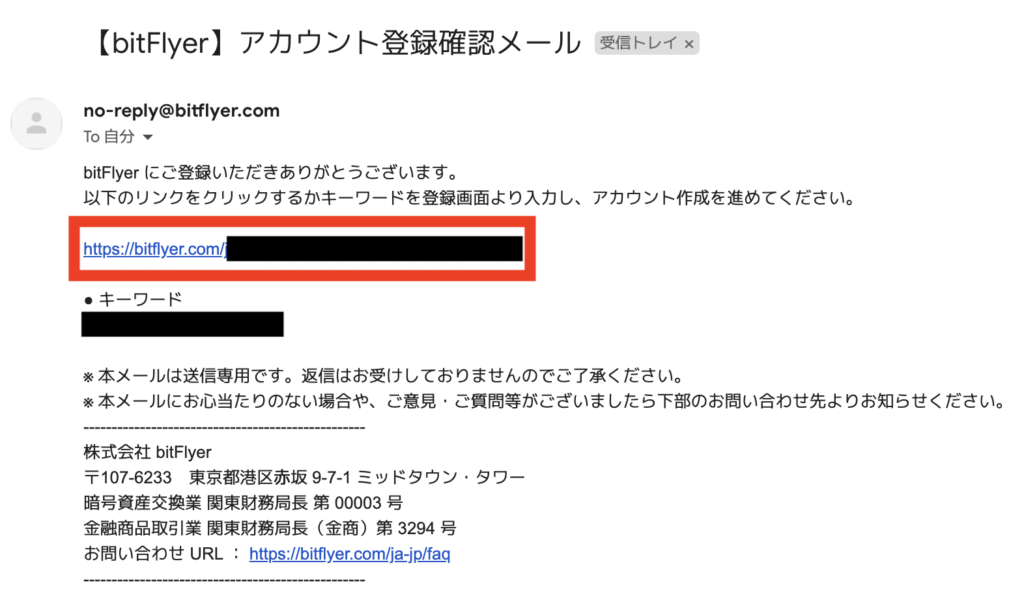
登録したアドレス宛にメールが届きます。メール内のリンクをクリック。
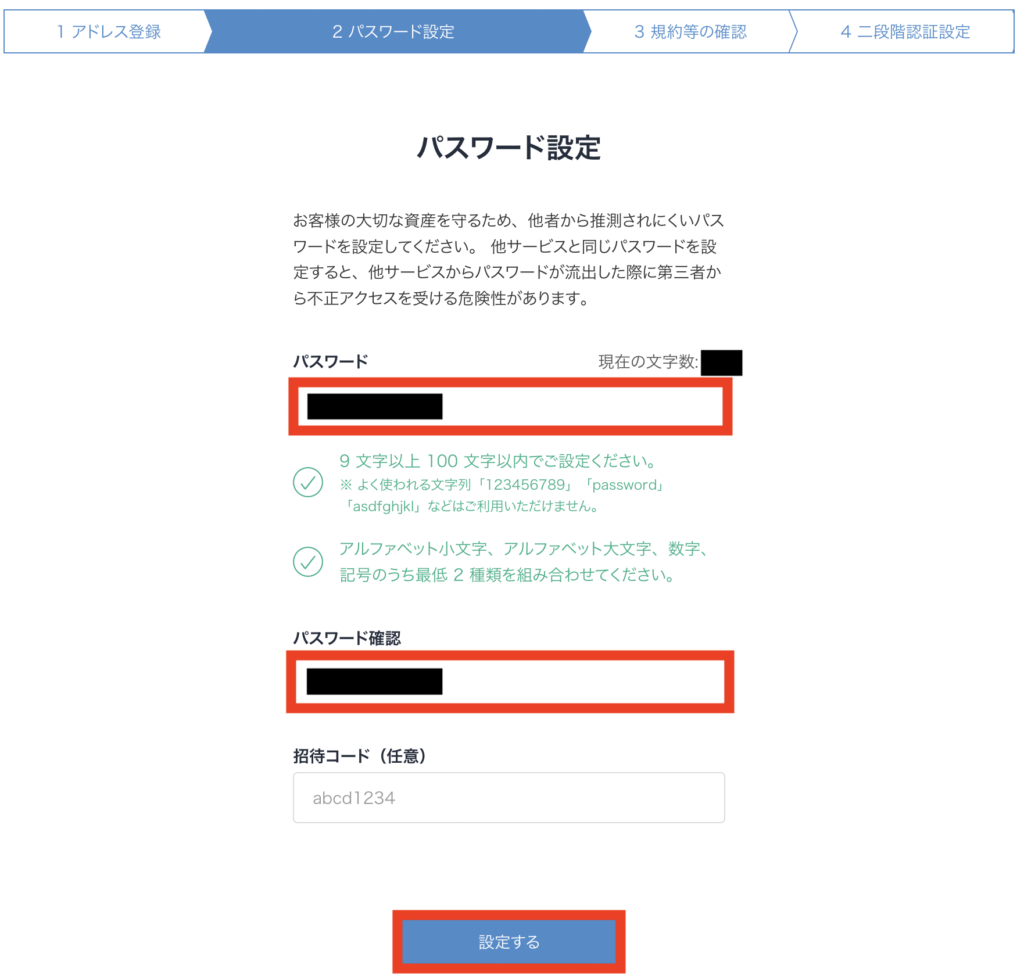
リンクをクリックすると、パスワード設定の画面に切り替わります。パスワードを入力して「設定する」をクリック。
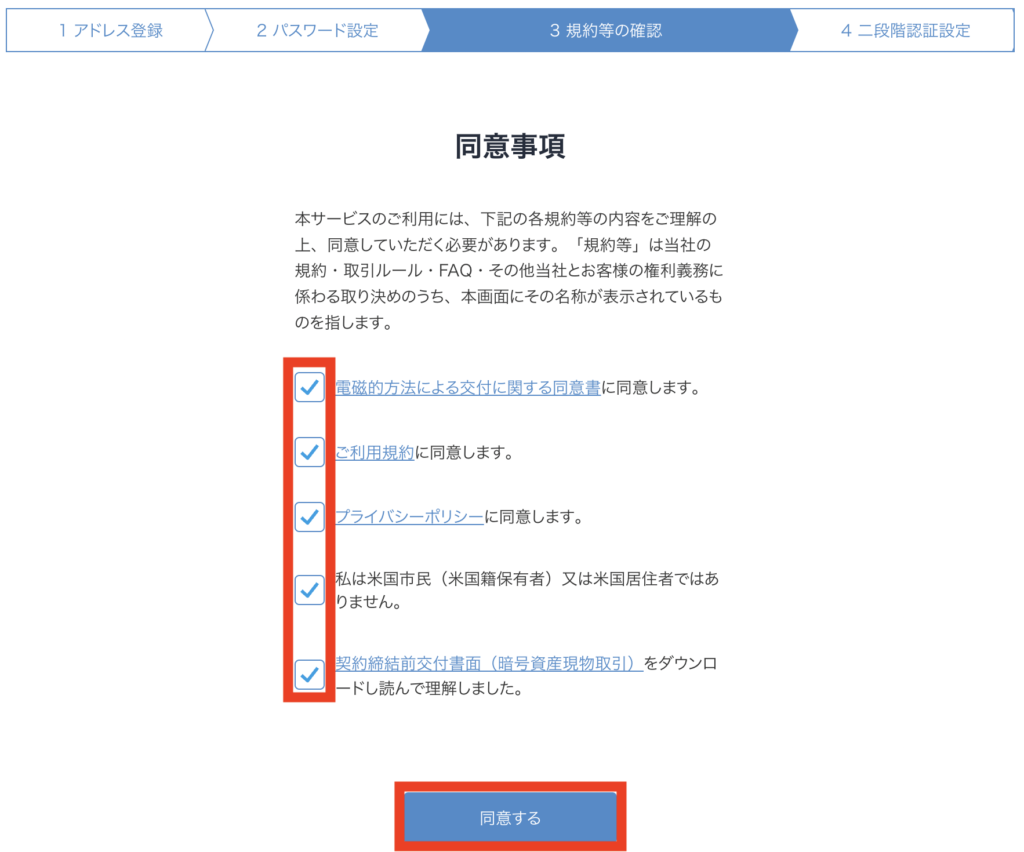
それぞれ同意事項を確認の上チェック。「同意する」をクリック。
以上でパスワードの設定完了です。
手順③:二段階認証の設定
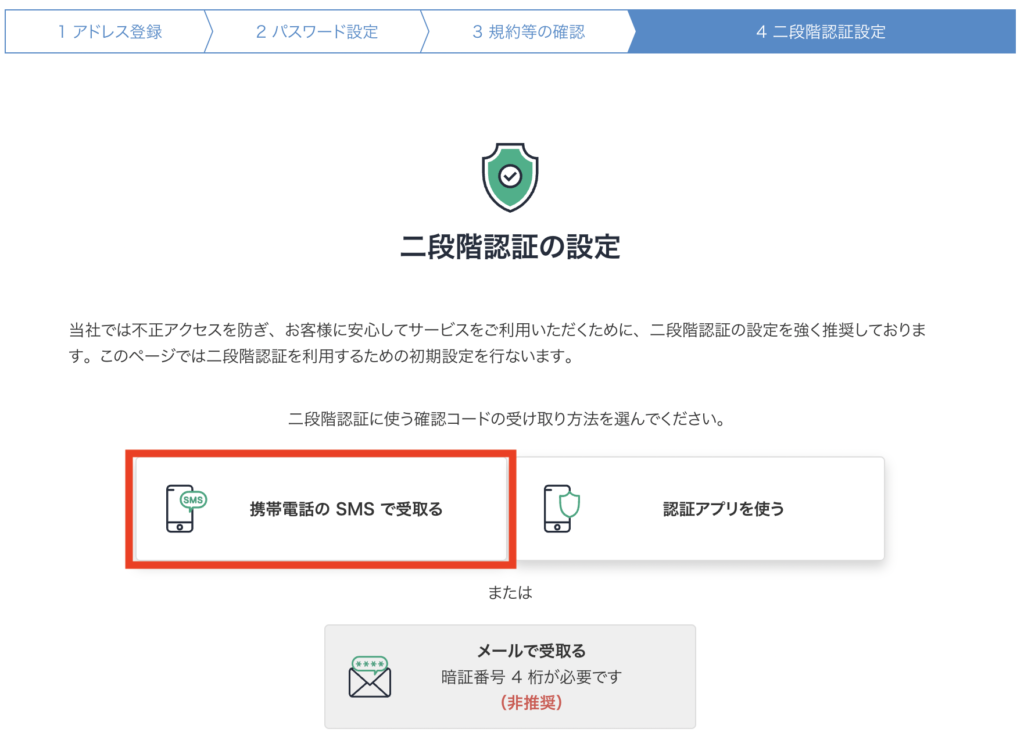
つづいて二段階認証の設定です。
どちらか好きな方をクリック。
今回は「携帯電話のSMSで受取る」方法で解説していきます。
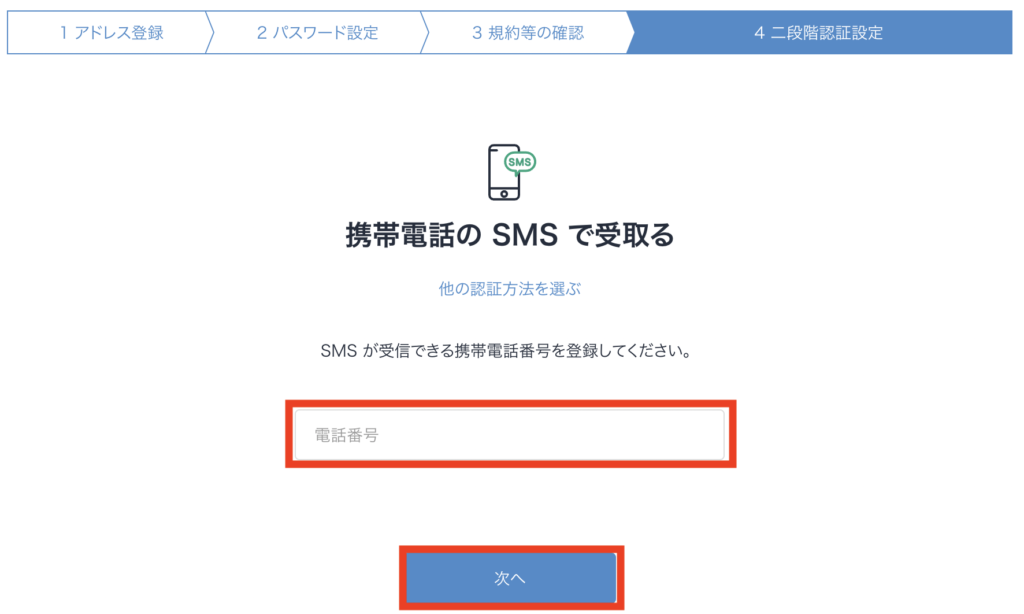
自分の携帯番号を入力し「次へ」をクリック。
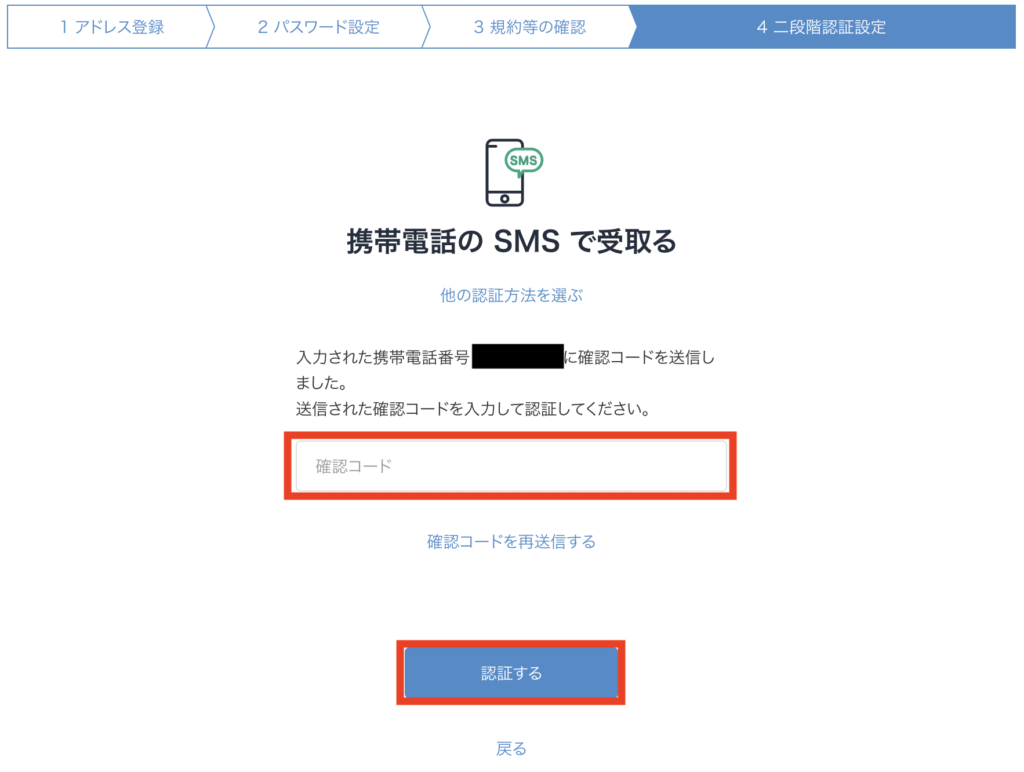
携帯に確認コードが送信されるので、そのコードを入力し「認証する」をクリック。
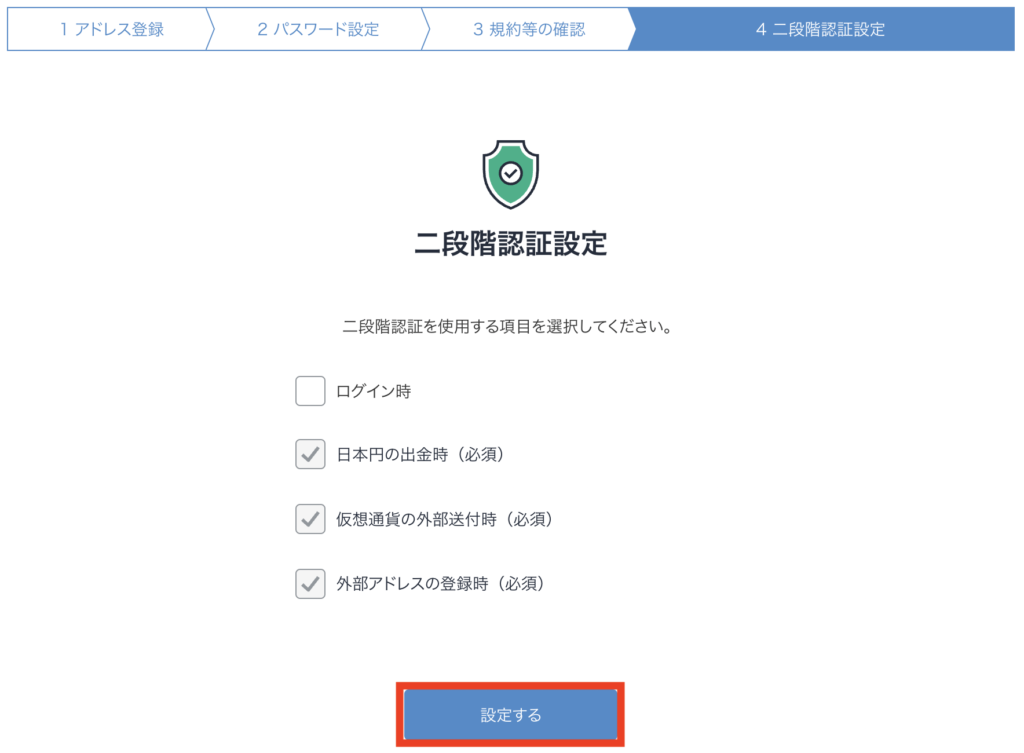
二段階認証を使用したい項目にチェックを入れて、「設定する」をクリック。
以上で二段階認証の設定は完了です。
手順④:本人確認の手続き
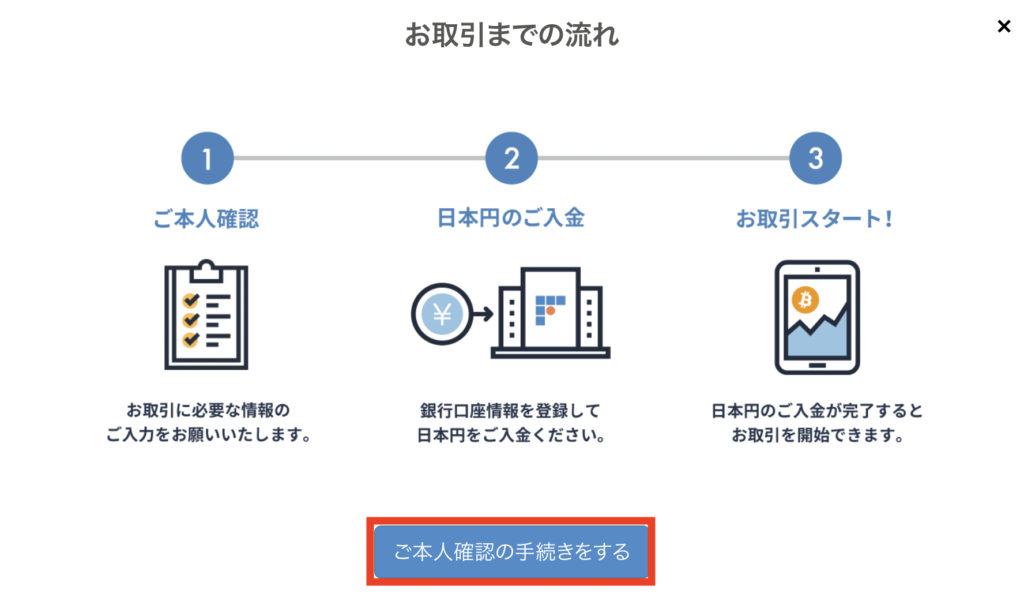
つづいて本人確認の手続きです。
「ご本人確認の手続きをする」をクリック。
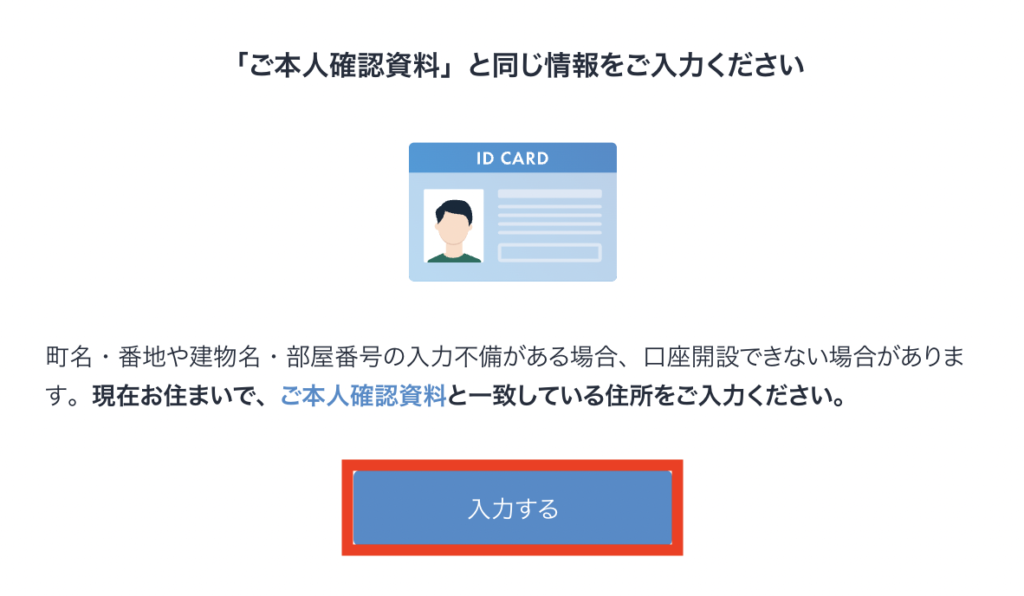
「入力する」をクリック。
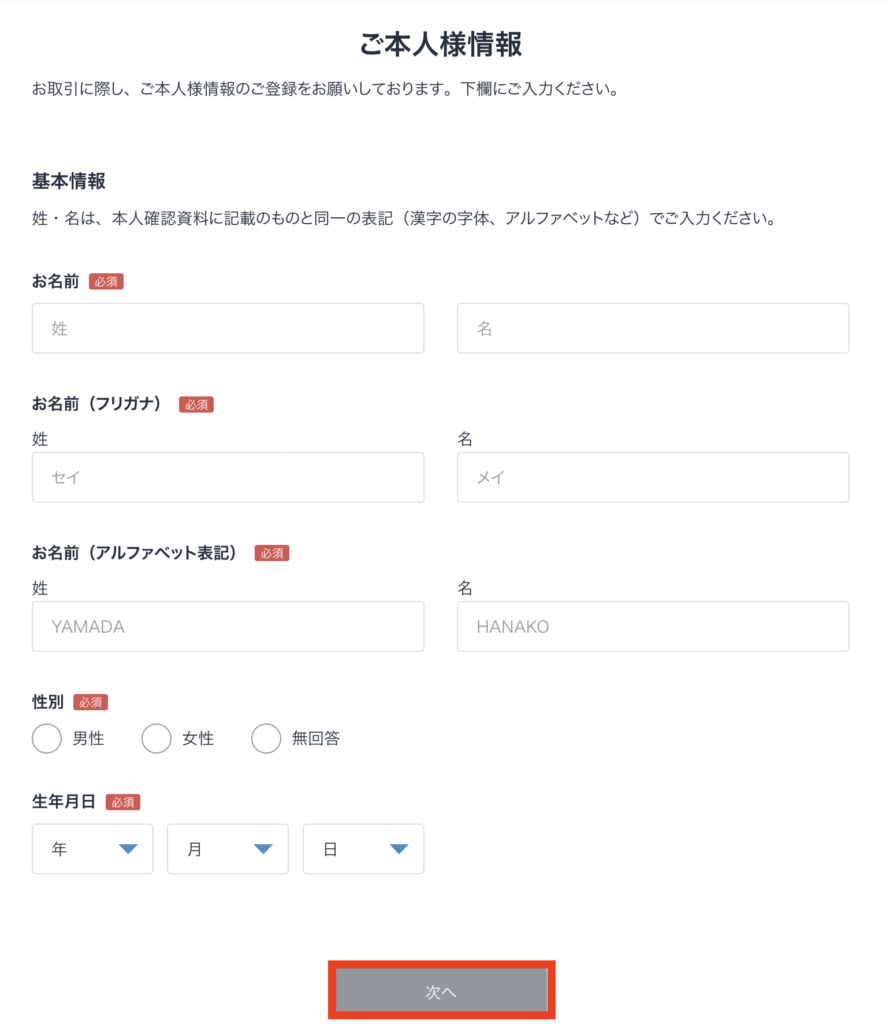
必要事項を入力して、「次へ」をクリック。
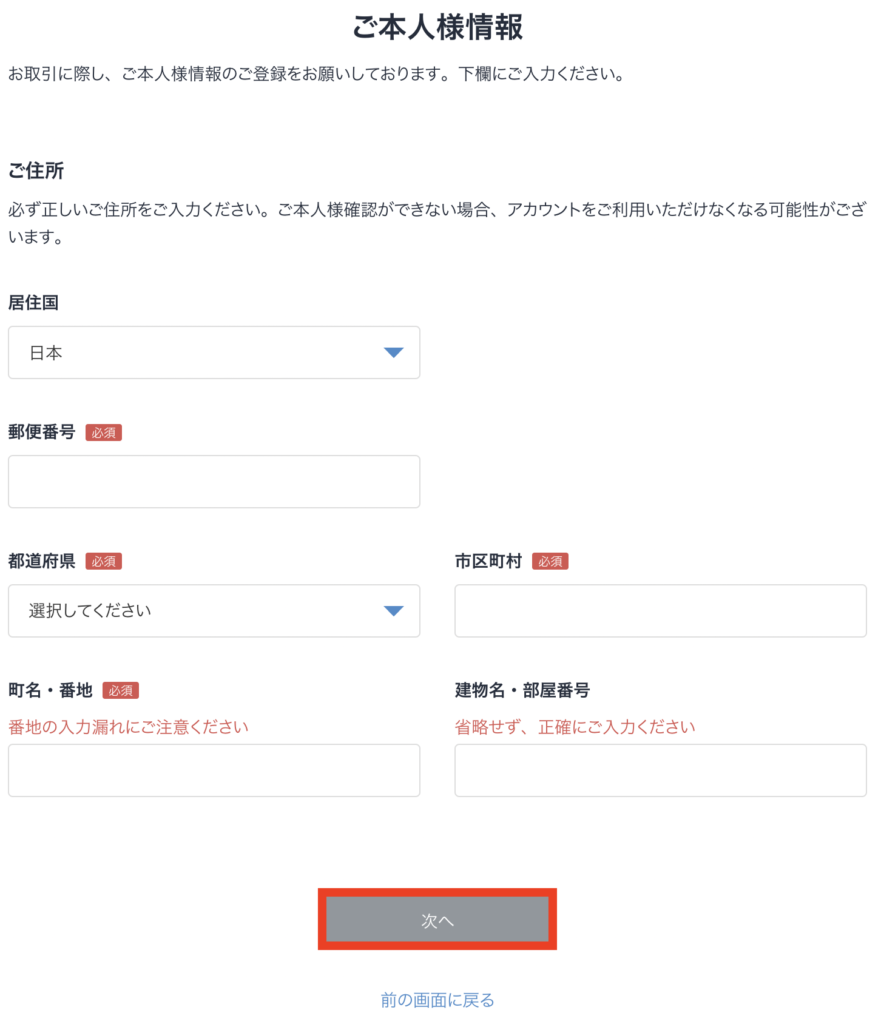
必要事項を入力して、「次へ」をクリック。
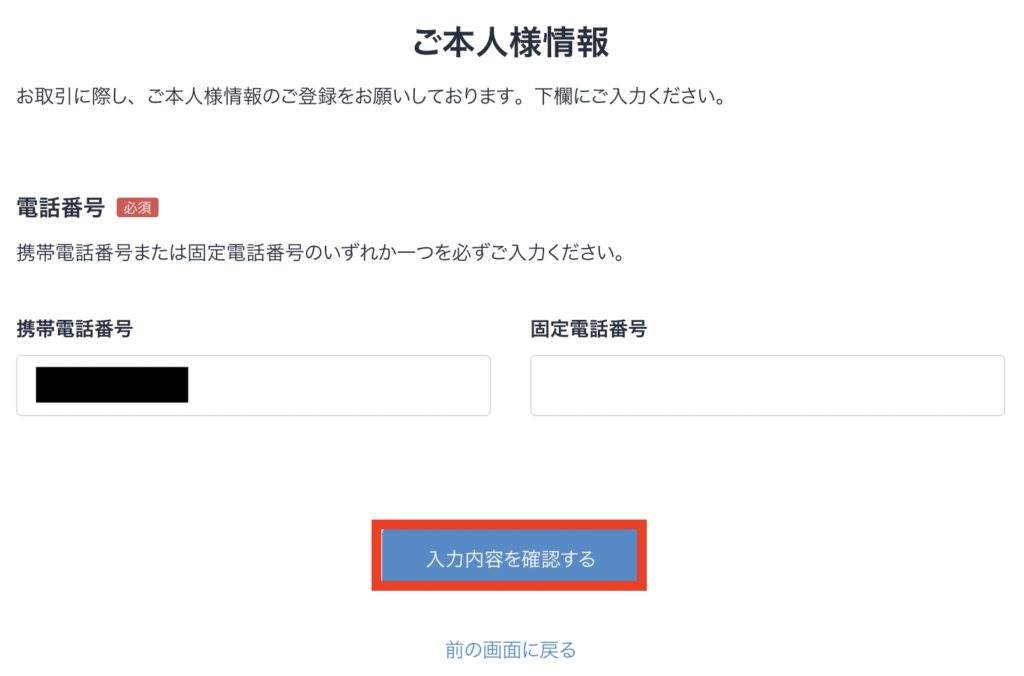
電話番号を入力して、「入力内容を確認する」をクリック。
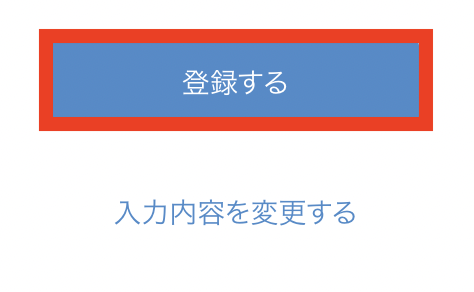
入力内容に間違いがなければ、「登録する」をクリック。
以上で、本人確認の手続き完了です。
手順⑤:取引目的の入力
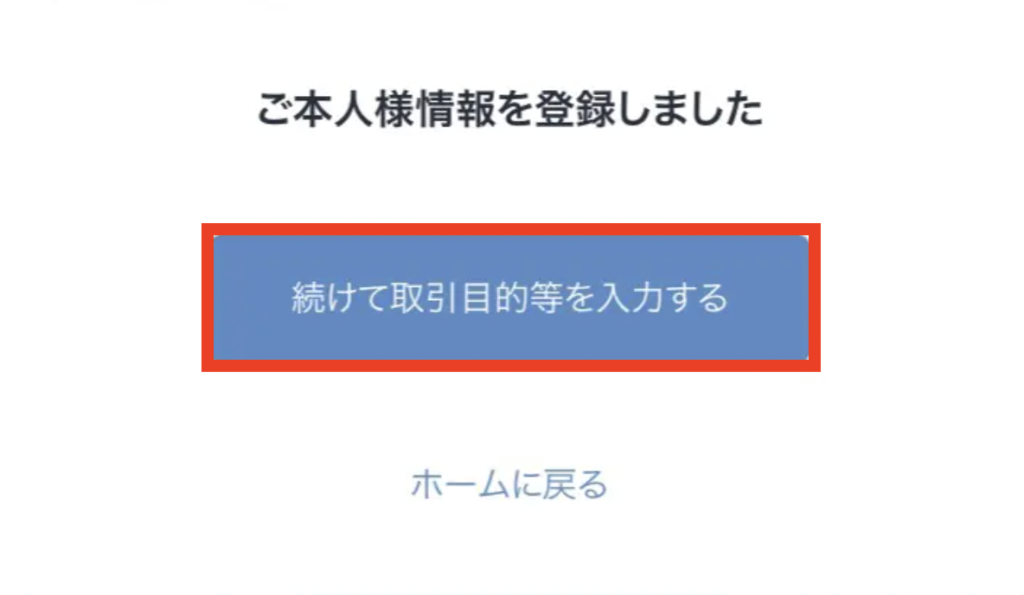
続いては取引目的の入力です。
「続けて取引目的等を入力する」をクリック。
ここからは選択のみなのでサクッとできます。画面の手順に沿って当てはまるものを選択していきましょう。
手順⑥:本人確認書類の提出
最後に本人確認の提出です。
運転免許証、マイナンバーカード(個人番号カード)、在留カードのいずれかを用意しておきましょう。
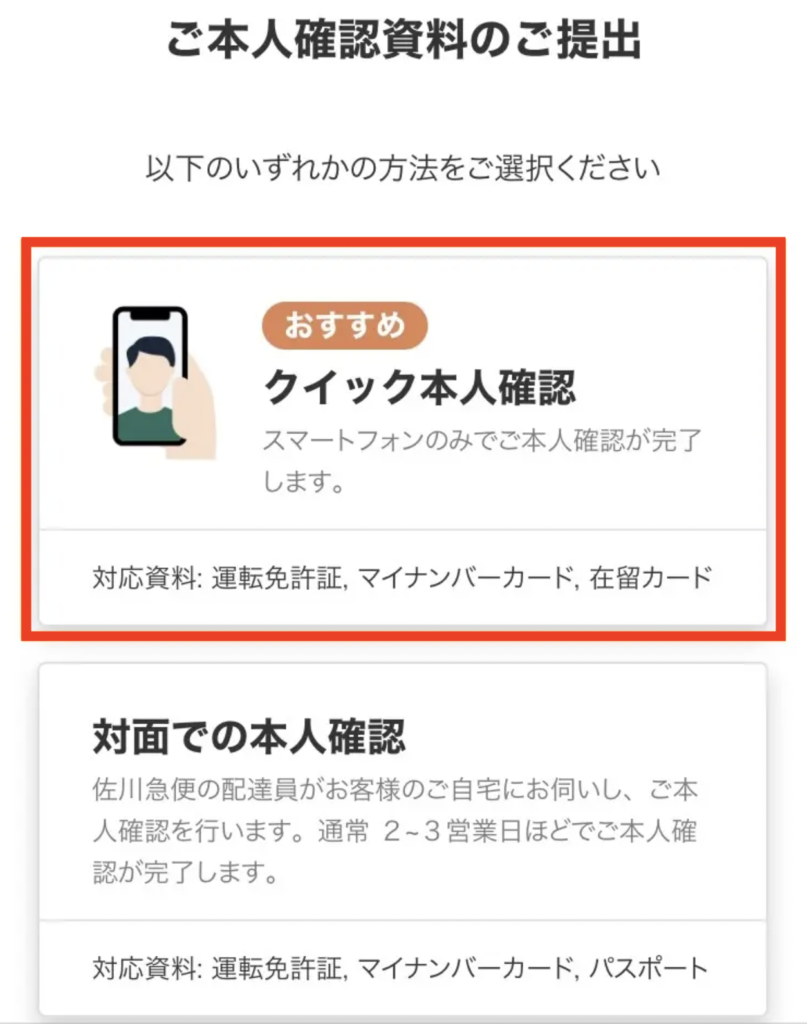
クイック本人確認が早くて簡単なのでおすすめです。
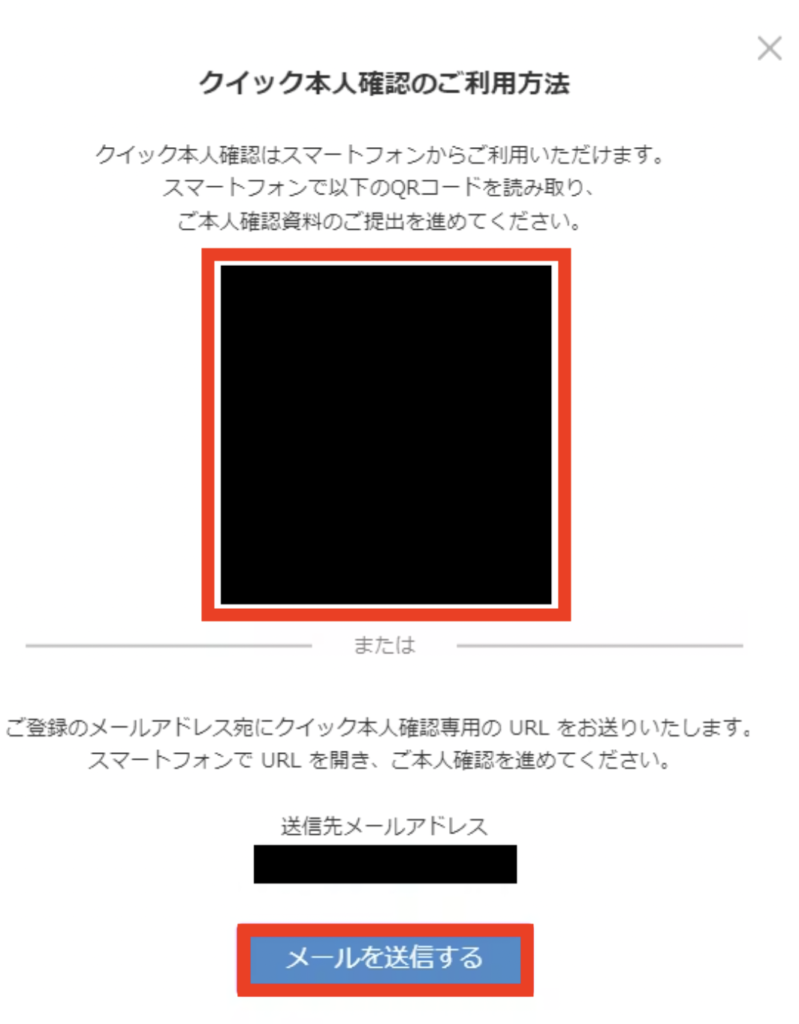
QRコードが表示されるのでスマホで読み取る、もしくはメール送信からURLを開く。
このあとは、書類、顔の撮影になります。画面の指示に従って撮影しましょう。
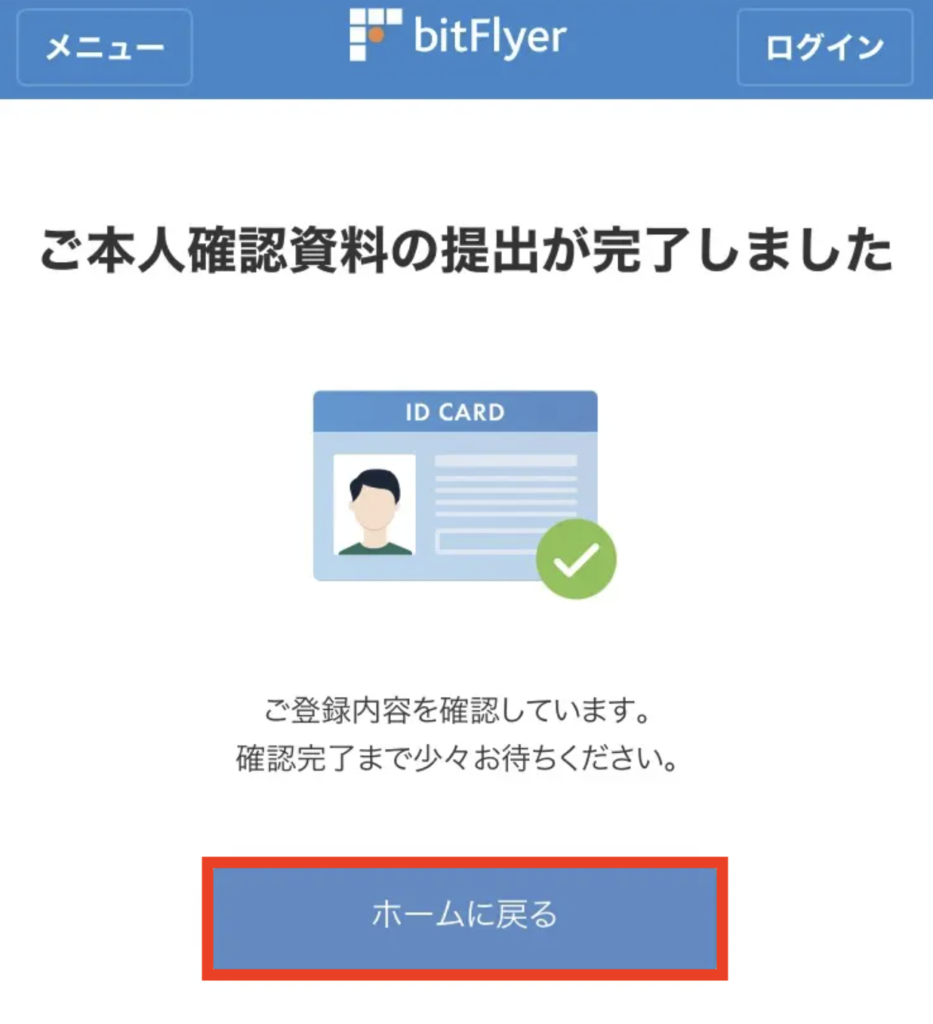
以上で本人確認書類の提出完了です。
口座開設おつかれさまでした。あとは審査を待つのみです。
銀行口座も登録
本人確認の審査の間に済ませてしまいましょう。
ビットフライヤーのトップページの右側に、「銀行口座情報確認」があるのでクリック。
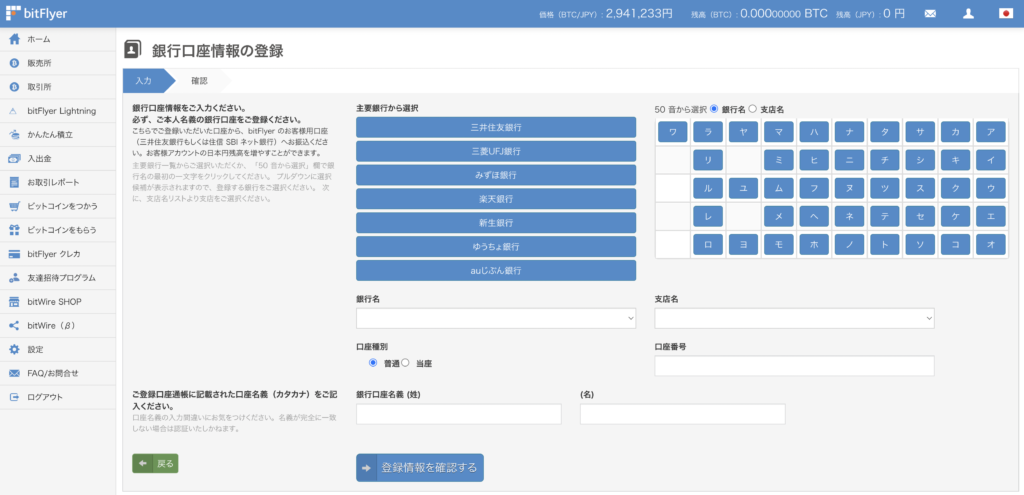
登録画面に切り替わります。登録する口座を入力しましょう。
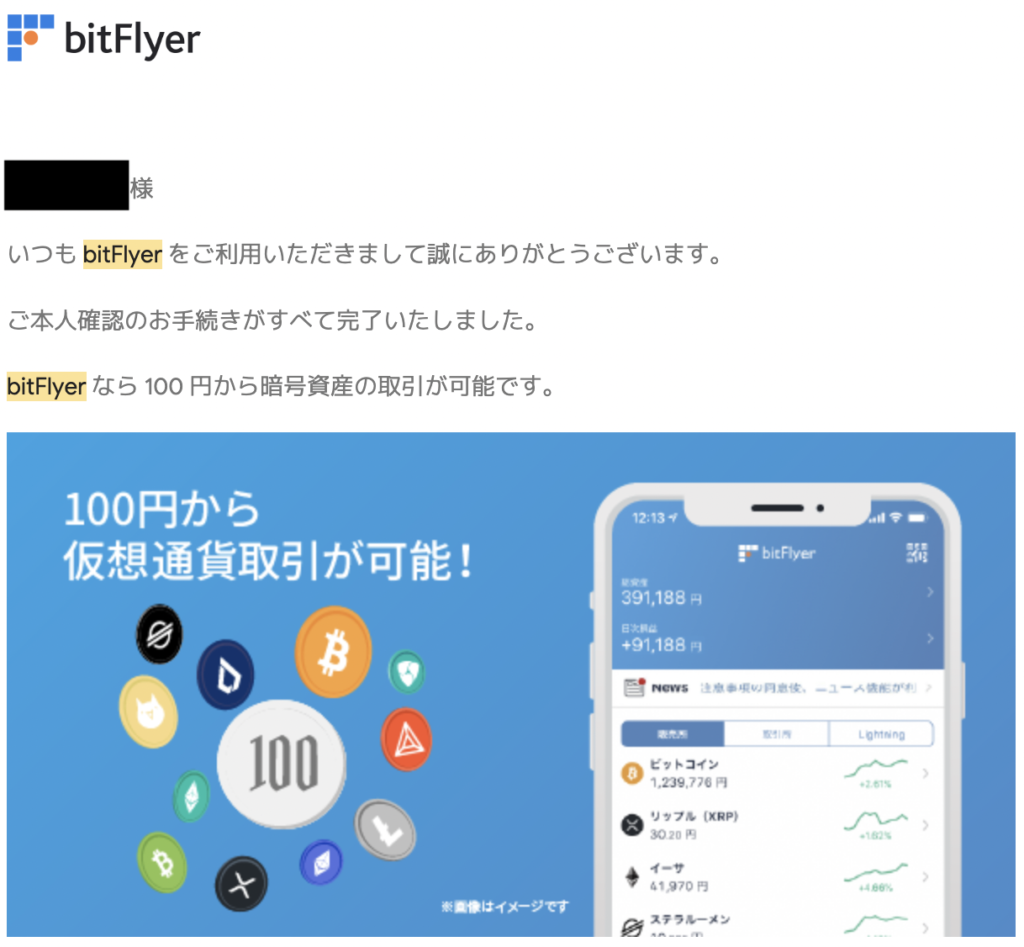
本人確認の審査が終わると上のようなメールが届きます。私の場合は10分程度でした。かなり早かったですね。
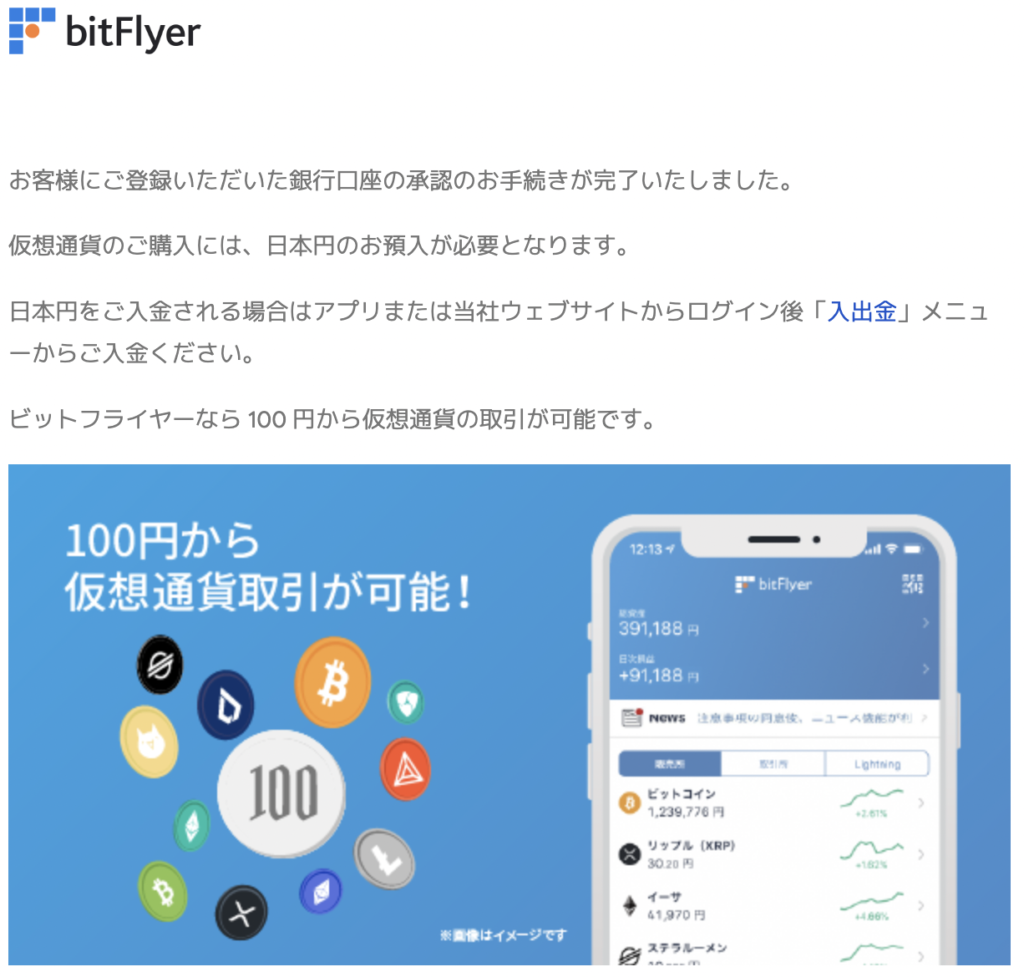
銀行口座の承認が終わると同じようにメールが届きます。こちらもその日のうちに完了しました。
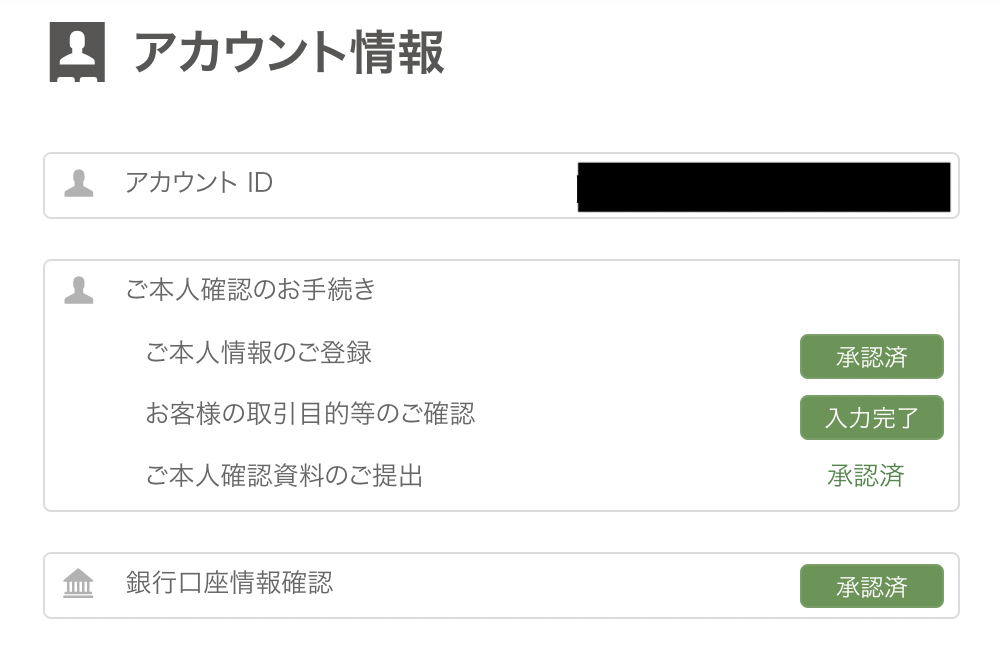
審査が終了しトップページの右側を見ると上のようになります。
これで審査も含めてすべて終了です。
さっそく日本円を入金して、仮想通貨を購入してみましょう。
【初心者向け】ビットフライヤー(bitFlyer)の入金方法と仮想通貨の買い方
「仮想通貨口座を作ったはいいけど、実際にどうやって仮想通貨を買うの?」という方向けです。本記事では、仮想通貨取引所の口座開設後の「日本円の入金→仮想通貨の購入」の手順を、ビットフライヤーを例に、画像付きでわかりやすく解説します。入金までの反映時間、手数料を抑えたBTC、ETHの買い方も解説しているのでぜひご覧ください。
今回の記事は以上になります。
最後まで読んでくださってありがとうございます🙇♂️
